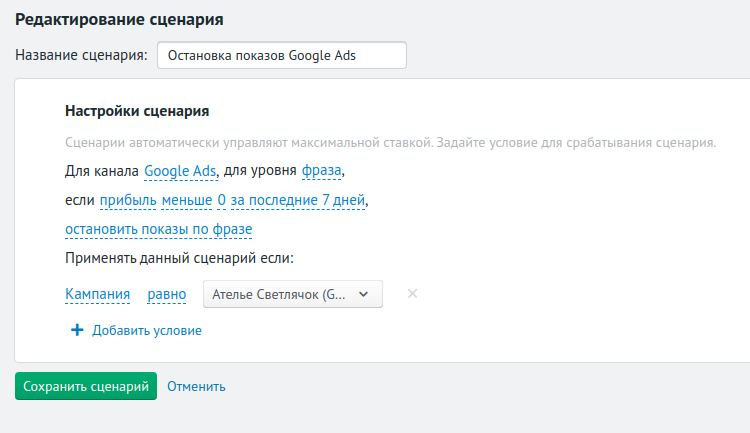Управление ставками в Google Ads¶
Настройка¶
Раскройте главное меню Roistat и перейдите в Управление ставками:
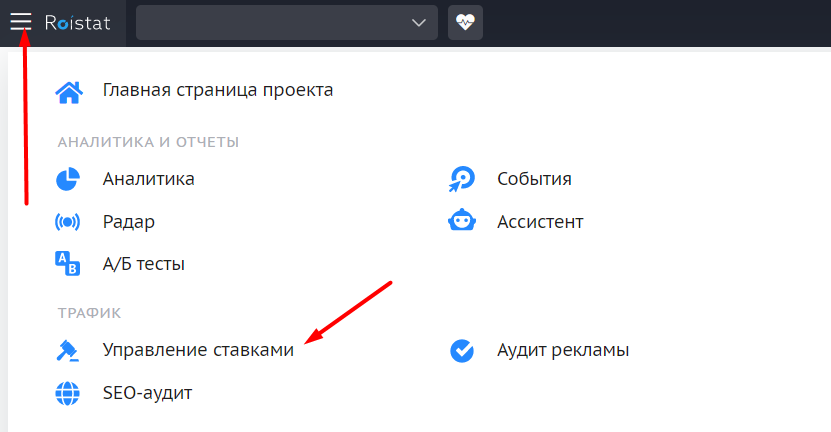
В открывшемся меню выберите рекламный канал Google Ads:
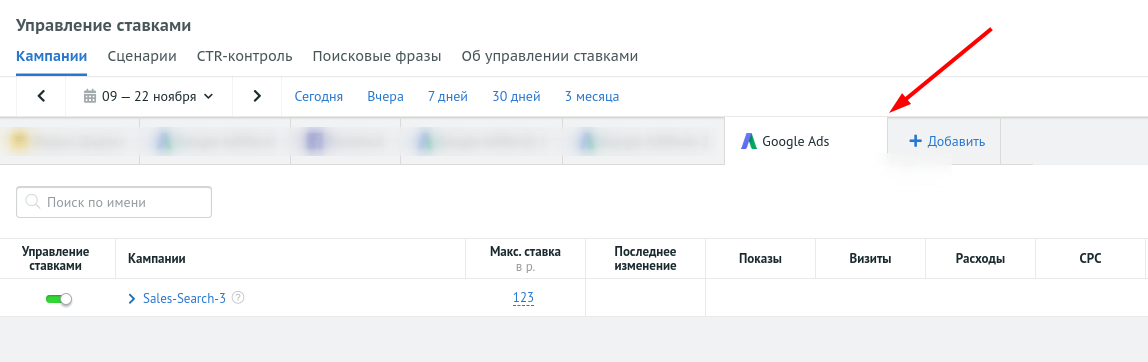
Обратите внимание:
-
Для канала Google Ads нужно выбрать стратегию ставок Назначение цены за клик вручную в настройках рекламного кабинета Google Ads. Подробнее об этом читайте в инструкции.
-
Google Ads работает по ключевым словам.
Поддерживаемые кампании¶
Управление ставками работает со следующими типами объявлений Google Ads:
- Развернутые текстовые – EXPANDED_TEXT_AD
- Графические – IMAGE_AD
- Шаблонные: Gmail и HTML 5 – TEMPLATE_AD
- Динамические поисковые – DYNAMIC_SEARCH_AD
- Адаптивные медийные объявления с несколькими объектами (динамический ремаркетинг) – MULTI_ASSET_RESPONSIVE_DISPLAY_AD
- Товарные – PRODUCT_AD
- Gmail – GMAIL_AD
- Товарное объявление-витрина – SHOWCASE_AD
- Умное товарное – GOAL_OPTIMIZED_SHOPPING_AD
- Расширенное динамическое поисковое – EXPANDED_DYNAMIC_SEARCH_AD
- Адаптивное поисковое – RESPONSIVE_SEARCH_AD
- Видеообъявления
Roistat не работает с умными кампаниями Google, кампаниями Discovery Ads и Локальными кампаниями из-за технических ограничений со стороны Google Ads.
Установка максимальной ставки¶
Укажите максимальную ставку. Максимальная ставка – это максимальная цена за клик, которую вы готовы потратить в данной кампании. Откройте вкладку Кампании и укажите Максимальную ставку в одноименном столбце:
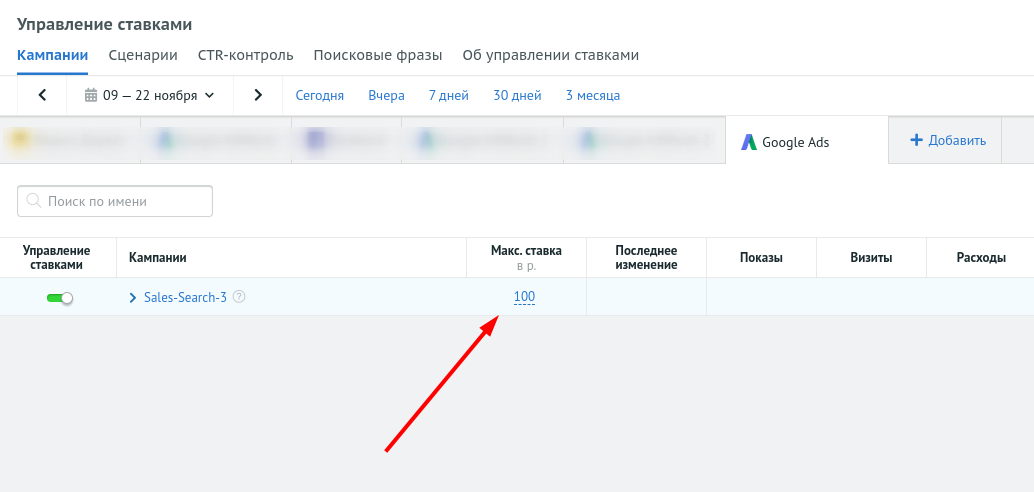
Введенное значение сохраняется автоматически.
Обратите внимание:
-
Roistat не показывает значение максимальной ставки у конкурентов в Google Ads.
-
Подсказка по ставкам и объему трафика не появляется при управлении ставками в Google Ads. Эта функция доступна только при управлении ставками в Яндекс.Директ.
Приоритет ставок¶
Если ставка по ключевому слову отличается от ставки группы объявлений, то будет использоваться ставка ключевого слова. Если для группы объявлений и ключевого слова ставка не указана, то будет использоваться ставка кампании.
Включение Управления ставками¶
Затем необходимо включить Управление ставками, активировав переключатель в столбце Управление ставками:
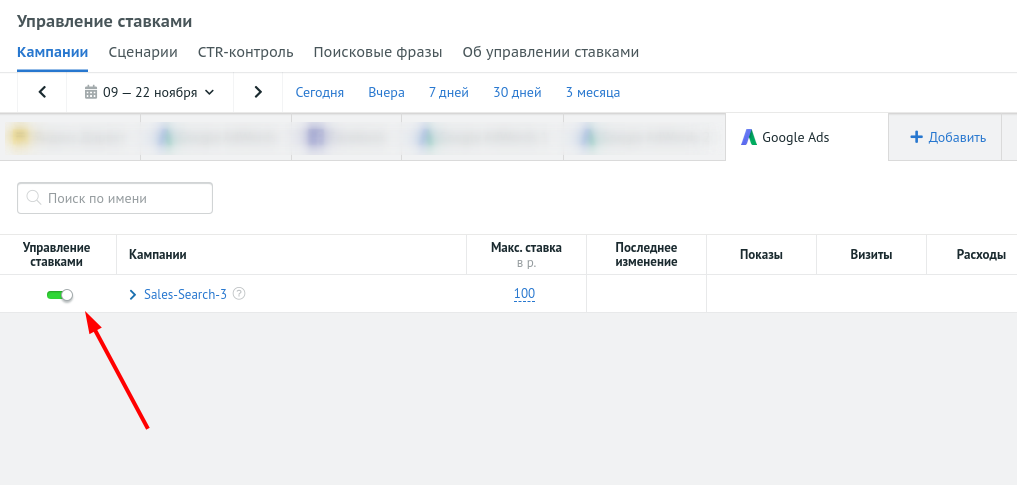
Дополнительные возможности¶
Управление ставками по отдельным ключевым словам¶
Вы можете задавать значение Максимальной ставки для всех ключевых слов в кампании, для группы ключевых слов и для каждого из них отдельно.
Чтобы задать Максимальную ставку для ключевых слов в отдельности, нажмите на заголовок кампании. В раскрывшемся списке ключевых слов укажите нужные значения в столбце Маскимальная ставка. Значение сохраняется сразу же:
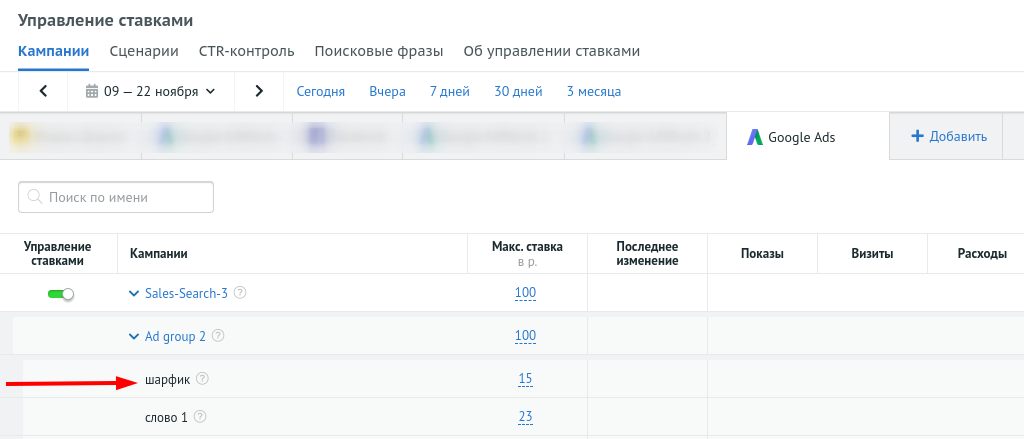
Отчет по кампаниям¶
Чтобы открыть отчет по кампании, кликните на ее название в разделе Кампании:
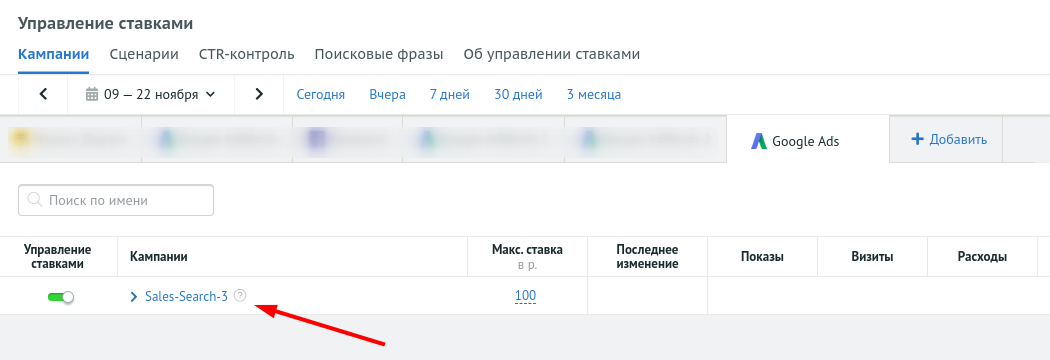
Затем откройте нужную группу объявлений.
В отчете одновременно показываются данные по кампании из Google Ads и из Аналитики Roistat.
Вы можете выбрать дополнительные показатели для отображения в отчете, пролистав ползунок вправо и нажав кнопку +:
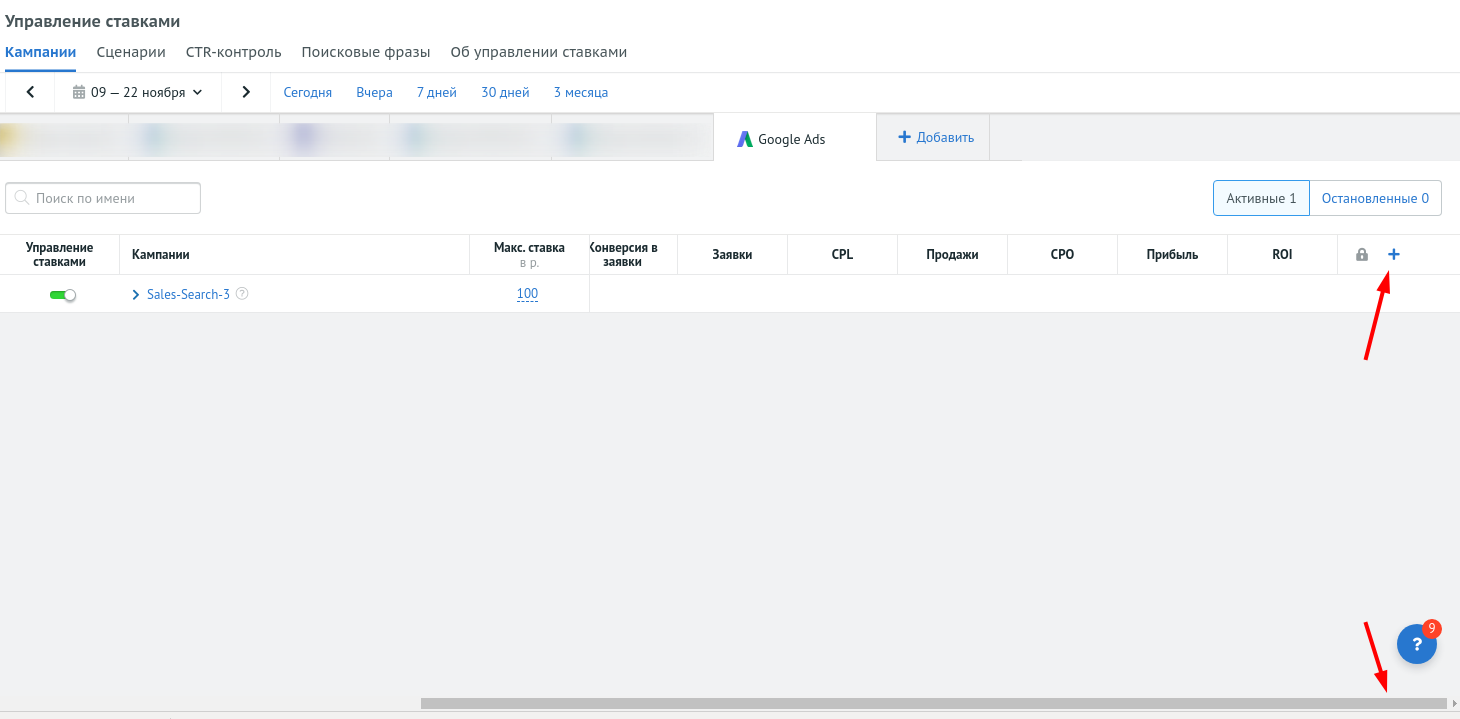
Просмотр отчета по кампаниям¶
Вы можете настраивать следующие параметры просмотра отчета по кампаниям:
-
Выбирать период времени, за который хотите просмотреть значения показателей. Для этого нажмите нужную кнопку над графиком – кнопку выбора периода (при нажатии открывается календарь), Сегодня, Вчера, Неделя, Месяц, 3 месяца:
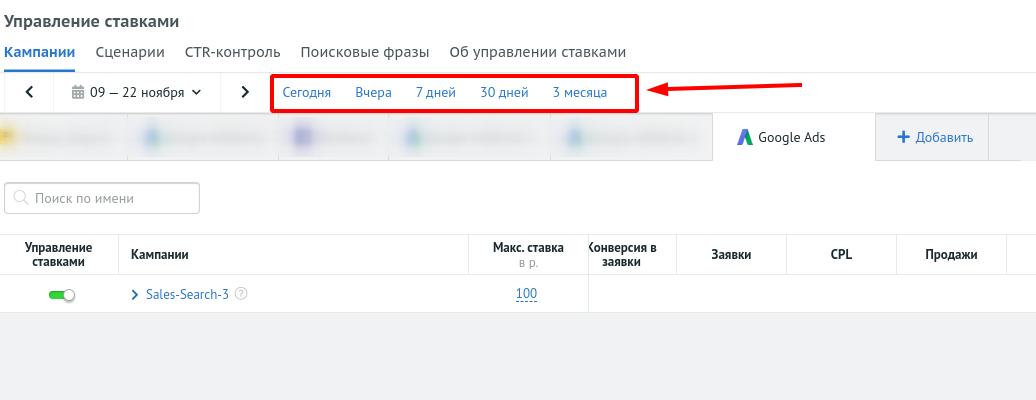
-
Отбирать кампании по статусу (Активные или Остановленные). Для этого нажмите соответствующую кнопку в правом верхнем углу вкладки:
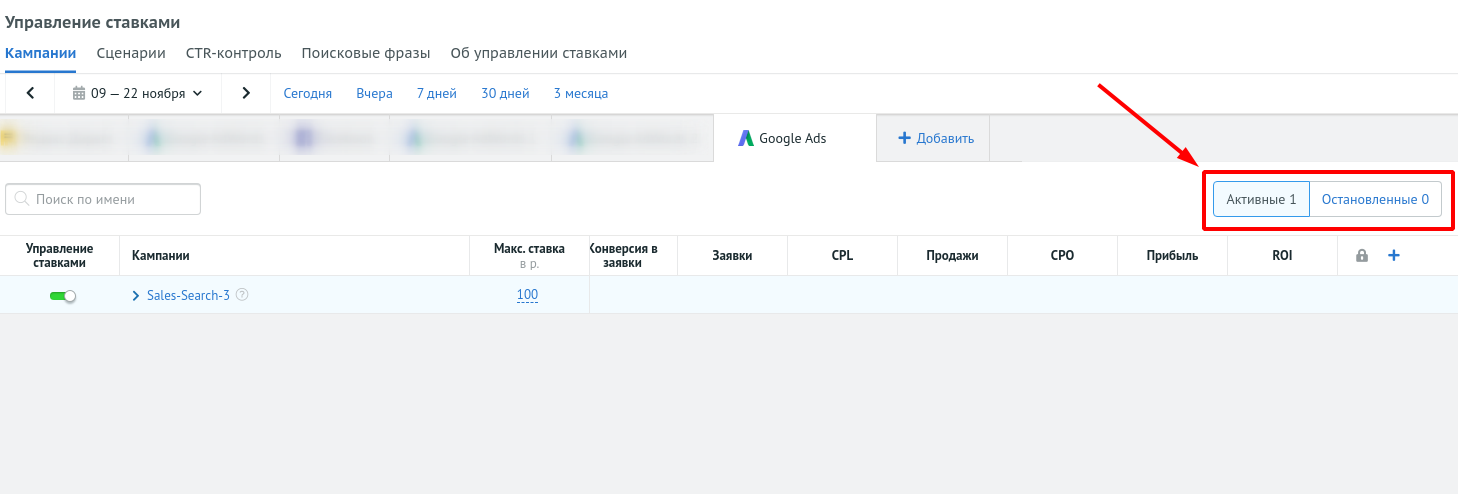
-
Отбирать кампании по названию:
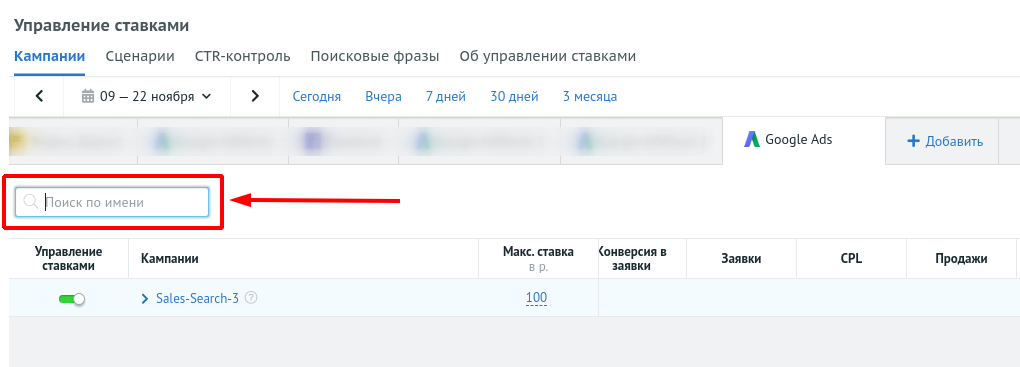
Остановка показов по ключевым фразам¶
Данный тип сценария останавливает показ рекламы по определенному ключевому слову, которое подходит под условия настроенного сценария. Эта возможность позволит вам отключать неэффективные фразы автоматически. Перед тем как отключать рекламу, система проверит нет ли проблем с вашей интеграцией с CRM, чтобы убедиться, что данные правильные и ключевое слово действительно неэффективно. Вы можете не переживать – если возникнут ошибки в интеграции, ваша реклама не будет остановлена.
Вы можете настроить сценарий, который будет отключать ключевые слова, не приносящие прибыль.